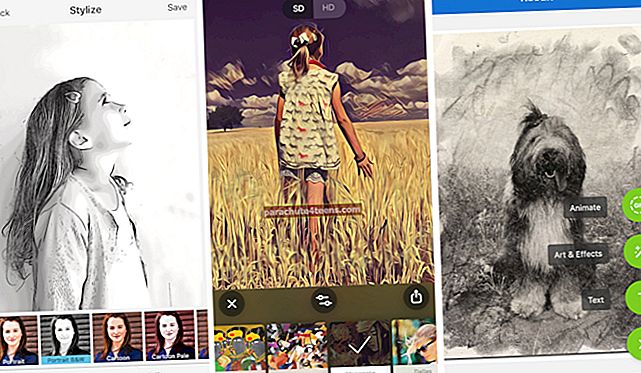Apple nolēma novirzīt savu svinēto mājas pogu iPhone X, un lietotāju vidū bija sava veida furors par dzīvi ārpus agrākā Touch ID. Tomēr drīz lietotāji pieraduši pie ērtākiem vilkšanas žestiem un sejas ID. Tehnoloģiju gigants turpināja sadarbību ar ekrānu no malas līdz malai, un tāpēc lietotāji neatrod iemeslu atgriezties pie Touch ID. Jaunākajā iPhone 11 sērijā Apple ir saglabājis pilnekrāna displeju. Tādējādi zvēliena žesti lietotājiem ir kļuvuši vēl svarīgāki.
Ir trīs iPhone sērijas, kas ir saderīgas ar vilkšanas žestiem: iPhone X, XS un 11. Ja jums pieder iPhone X, XR, XS, XS Max, iPhone 11, 11 Pro un 11 Pro Max, varat ātri izmantot vilkšanas žestus. lai darbinātu savu augstākās klases ierīci. Daudzuzdevumu funkcijas ļauj nevainojami darboties ar iPhone.
17 Pārvelciet žestus, kas jāzina iPhone tālrunim
SVARĪGS: Ja esat jau izmantojis iPhone X agrāk, tos pašus vilkšanas žestus jums būs viegli pielietot jaunākajās iPhone 11 sērijas ierīcēs.
# 1. Dodieties uz sākuma ekrānu, velkot augšup uz sākuma joslu
Lai pārietu uz sākuma ekrānu iPhone X un jaunākās versijās, sākuma joslā ir jāvelk uz augšu. Citās iOS ierīcēs jums jānospiež poga Sākums, lai pārietu uz sākuma ekrānu.
# 2. Ātri pārejiet starp lietotnēm, mājas joslā velkot pa kreisi / pa labi
IPhone X ir pilnīgi jauns žests, kas ļauj ātri pāriet uz iepriekšējām un nākamajām lietotnēm. Lai to izdarītu, viss, kas jums jādara, ir pārvelciet pa kreisi vai pa labi mājas joslā.
- Lai piekļūtu iepriekšējai lietotnei, kuru izmantojāt, mājas joslā velciet pa kreisi.
- Vislabāk būtu vilkt pa labi mājas joslā, lai atgrieztos pie pirmās lietotnes.
# 3. Pavelciet uz leju no ekrāna augšējās kreisās puses, lai piekļūtu paziņojumu centram
Lai piekļūtu paziņojumu centram savā iPhone X un jaunākā versijā, velciet uz leju no ekrāna kreisās puses.
# 4. Pavelciet uz leju no augšējā kreisā stūra, lai atvērtu vadības centru
Līdz šim jums nācās vilkt uz augšu no apakšējā rāmja, lai piekļūtu vadības centram citās iOS ierīcēs (ieskaitot iPhone 8/8 Plus). Tomēr, lai piekļūtu CC, iPhone X un jaunākās versijās no augšējā kreisā stūra ir jāvelk uz leju.
# 5. Velciet ekrānā uz leju, lai piekļūtu Spotlight
Spotlight izsaukšana iPhone X / 11 ir diezgan vienkārša un darbojas tāpat kā citās iOS ierīcēs. Vienkārši velciet uz leju ekrānā, lai atvērtu Spotlight.
# 6. Pusi velciet no ekrāna apakšas un pēc tam turiet, lai piekļūtu lietotņu pārslēdzējam
Piekļuve lietotņu pārslēdzējam iPhone X / 11 ir kļuvusi diezgan gluda. Lai pārbaudītu visas atvērtās lietotnes, jums atliek tikai vilkt uz augšu no žestu joslas un pēc tam turēt. Pārvelciet augšup pa ekrānu, nepaceļiet pirkstu.
# 7. Piespiest Aizvērt lietotnes iPhone X un jaunākās versijās
Piespiedu atmest lietotnes iPhone X ir nedaudz atšķirīgs. Pārejiet uz šo ātro ceļvedi, lai uzzinātu, kā tas tiek darīts.
# 8. Velciet uz leju žestu joslā, lai piekļūtu sasniedzamībai
Ir diezgan vienkārši piekļūt iPhone X / 11 sasniedzamībai. Kamēr jums divreiz jāpieskaras pogai Sākums, lai piekļūtu sasniedzamībai citās jūsu iOS ierīcēs (ieskaitot iPhone 8/8 Plus), jums jāpieskaras pirkstam pie žestu joslas displeja apakšdaļā un pēc tam velciet uz leju.
Lai atgrieztos pilnekrāna lietotāja saskarnē, velciet uz augšu no žestu joslas vai sākuma ekrāna apakšdaļas. Varat arī pieskarties apgabalam ārpus aktīvās lietotāja saskarnes rūts, lai atgrieztos pilnekrāna režīmā.
# 9. Ieslēdziet un izslēdziet iPhone X un jaunākas versijas.
Tas ir diezgan viegli un ātri! Vienkārši nospiediet un turiet ierīces sānu pogu, līdz neparādās slīdnis ‘slide to power off’. Pēc tam jūs zināt, kas jums jādara. Lai atkal ieslēgtu iPhone, nospiediet un turiet sānu pogu, līdz ekrānā parādās Apple logotips.
# 10. Pamodiniet vai miega savu iPhone
Varat pieskarties sānu pogai, lai pamodinātu tālruni, un vēlreiz pieskarieties tam, lai gulētu.
Varat arī savā iPhone iespējot iespēju Paaugstināt, lai pamodinātu ekrānu. Turklāt, lai pamodinātu ekrānu, varat izmantot arī iPhone pieskaršanās modināšanai funkciju.
# 11. Pamodiniet Siri
Nospiediet un turiet sānu pogu divas vai trīs sekundes savā iPhone tālrunī. Varat arī sekot citiem veidiem, kā aktivizēt Siri ierīcē.
# 12. Izmantojiet ārkārtas SOS
Ar iPhone 11 sēriju tas ir mainīts. Iepriekšējās iPhone X un XS sērijas ierīcēs lietotājiem vajadzēja izmantot citu metodi, lai izmantotu ārkārtas SOS. Savā iPhone 11, lai atvērtu SOS, vienlaikus nospiediet un turiet sānu pogu un jebkuru skaļuma pogu.
# 13. Atspējojiet sejas ID uz laiku
Kad jūsu iPhone ekrāns ir izslēgts, vienlaikus nospiediet un turiet sānu pogu un skaļuma palielināšanas vai samazināšanas pogu, ierīces ekrānā varat redzēt divus slīdņus: bīdiet, lai izslēgtu, un ārkārtas SOS. Zem diviem slīdņiem ir poga Atcelt; pieskarieties šai pogai, lai uz laiku atspējotu sejas ID.
Jūs varat pilnībā atspējot arī sejas ID.
# 14. Piesakieties Apple Pay
Divreiz pieskarieties sānu pogai, lai savos jaunākajos iPhone tālruņos atvērtu Apple Pay. Lai izpētītu visu Apple Pay potenciālu, skatiet šo pilnīgo ceļvedi.
# 15. Izsaukt pieejamības saīsnes
Trīs reizes pieskarieties sānu pogām. Pēc tam izpildiet šo pilnīgo ceļvedi, lai ierīcē izmantotu pieejamības saīsnes.
# 16. Veikt ekrānuzņēmumus
Pieskarieties Sānu poga un skaļuma palielināšanas poga vienlaikus uzņemt ekrānuzņēmumus.
# 17. Atiestatiet vai restartējiet
Lai piespiestu restartēt iPhone X un jaunākus iestatījumus, nospiediet un atlaidiet skaļuma palielināšanas pogu → Izpildiet to pašu ar skaļuma samazināšanas pogu → Nospiediet un turiet ieslēgšanas / izslēgšanas pogu, līdz ekrānā parādās Apple logotips.
Tas ir diezgan daudz!
Iesaiņošana:
Man šķiet pilnīgi jauni žesti iPhone X un vēlāk. Ļaujiet man zināt, ko jūs domājat par viņiem zemāk esošajos komentāros.
Jums nevajadzētu palaist garām arī šīs ziņas:
- Kā lietot Face ID iPhone un iPad Pro ierīcēs
- Kā lietot Apple Pay iPhone tālrunī
- Labākās iPhone X lietas